世の中が生成AIで盛り上がっている中、MicrosoftがCopilot+ PCというCPU内蔵のNPUを活用した各種AI機能が使えるマシンを提唱しています。その一つが、今回紹介するLenovo Yoga Slim 7x Gen 9です。
Yoga Slim 7x Gen 9はSnapdragon X Eliteという、AppleのM3チップを超える性能を実現したCPUを搭載しているということで今注目されている機種です。
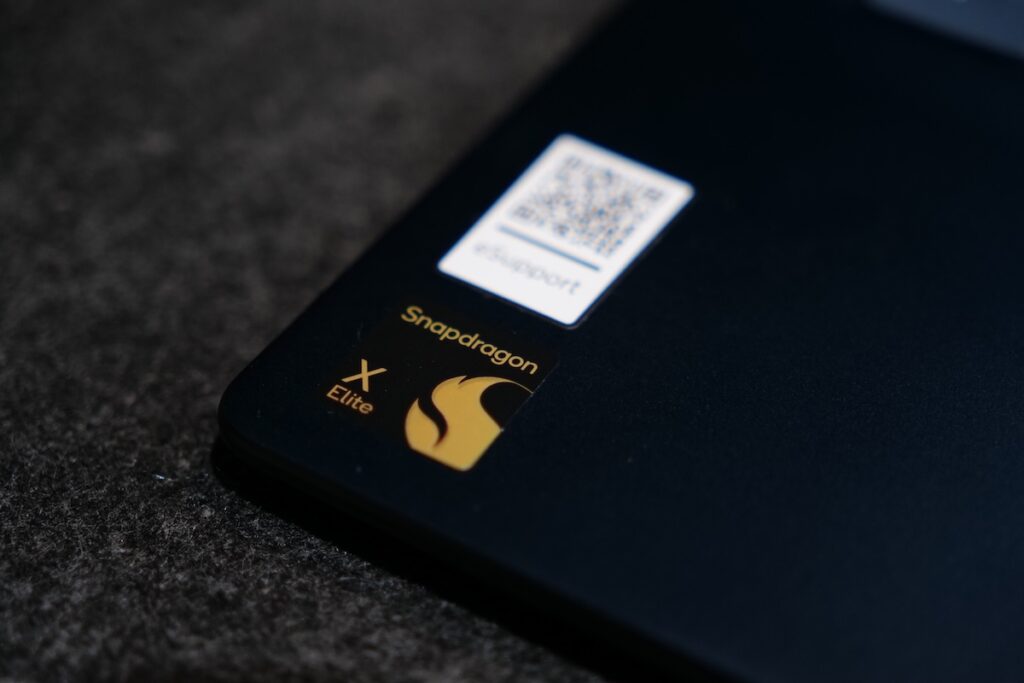
 たいしょん
たいしょんYoga Slim 7x Gen 9の特徴や、Copilot+ PCでできることを含め徹底レビューしていきます!
Yoga Slim 7x Gen 9の特徴
まず、Yoga Slim 7x Gen 9の特徴を解説していきます。
薄く軽いボディ
まず外観から見ていきましょう。ボディサイズは約325×225.15×12.9mmとなっており、本体重量は約1.28kgと薄く軽いです。ボディのコズミックブルーは光によって青くなったり黒くなったり様々な表情を見せてくれて、かなりかっこいいですね。コンフォート・エッジ・デザインという楔形で、僕が好きだった旧型のMacBook Airに似ています。




YOGAを冠しているのでフリップデザインなのかなと思っていましたが、最大まで開いても170°ぐらいまでです。ただ、Macbook Proに比べるとかなり可動域が広いですね。


比較のために、M1 Proを搭載したMacBook Pro 14インチモデルと並べてみました。サイズは同じぐらいなのですが、ベゼルはYoga Slim 7x Gen 9の方が僅かに細くより画面が大きく見えます。
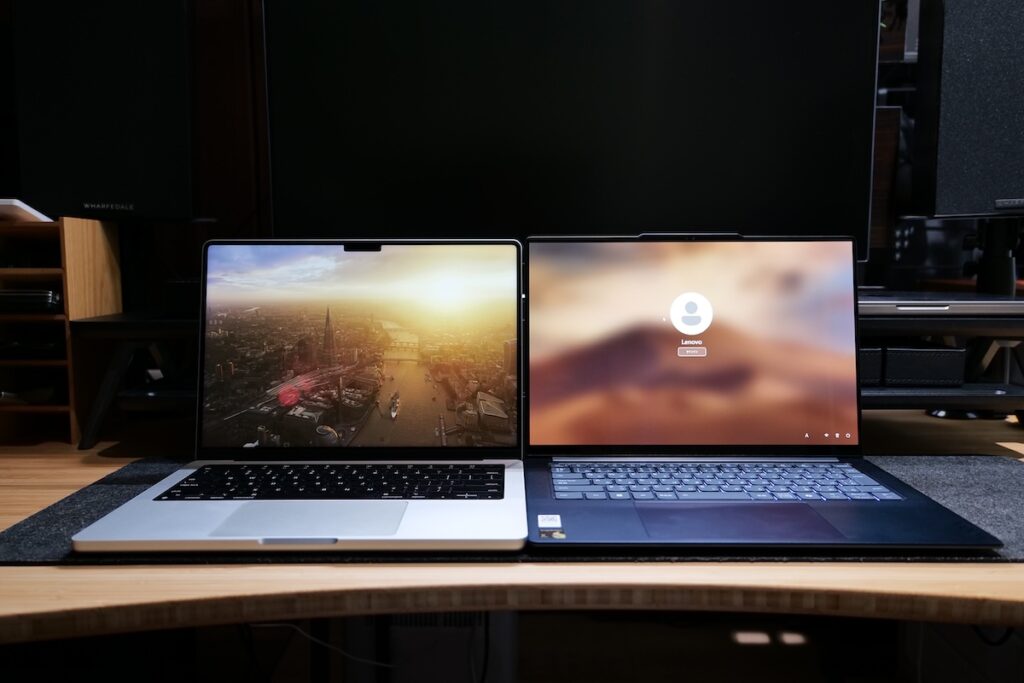
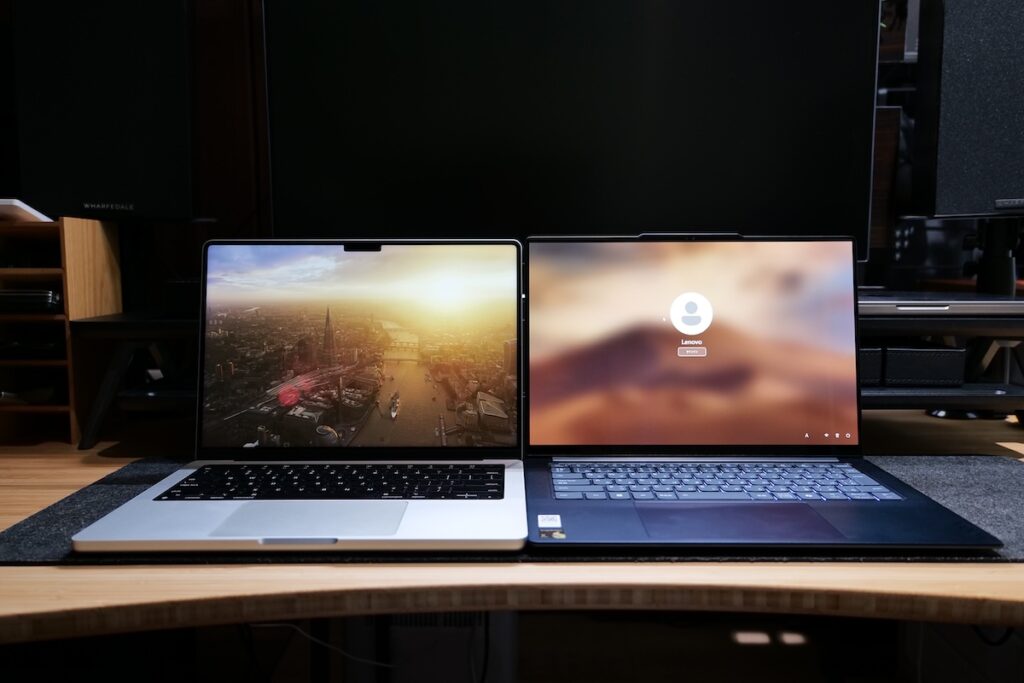
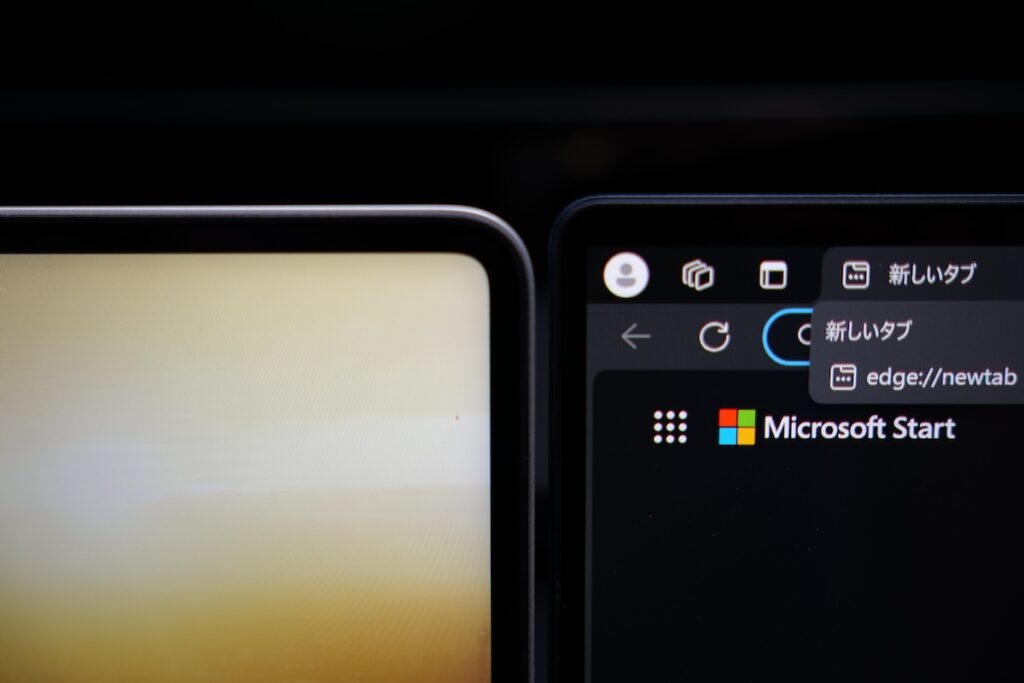
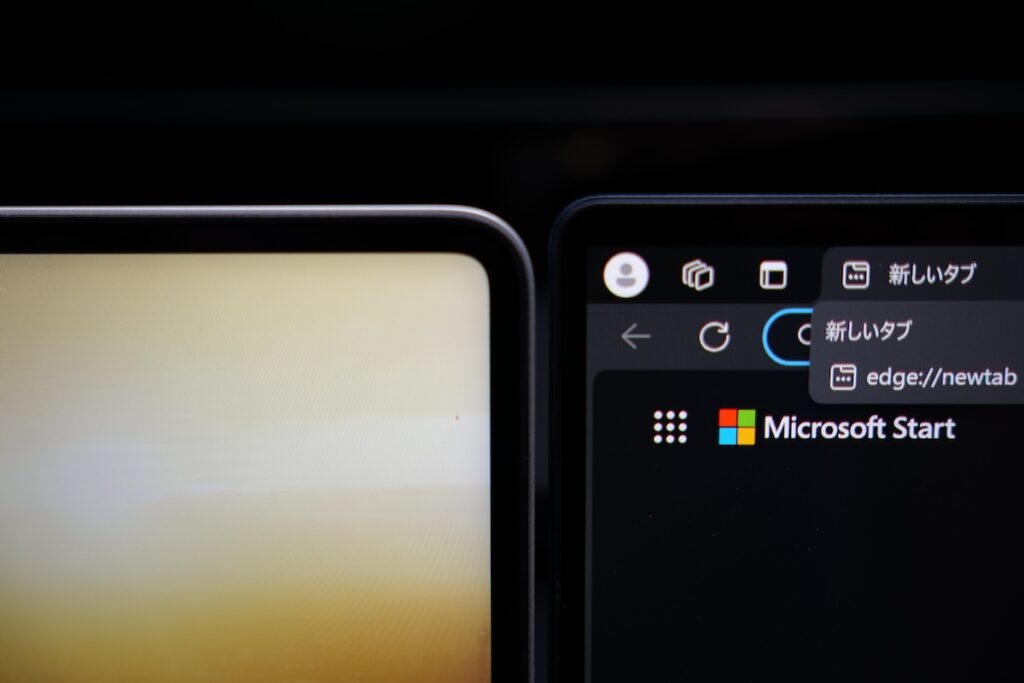
コンフォート・エッジ・デザインということで、最薄部もMacBook Proより薄いです。パームレストが若干傾斜するので、個人的にこちらの方が打ちやすいですね。
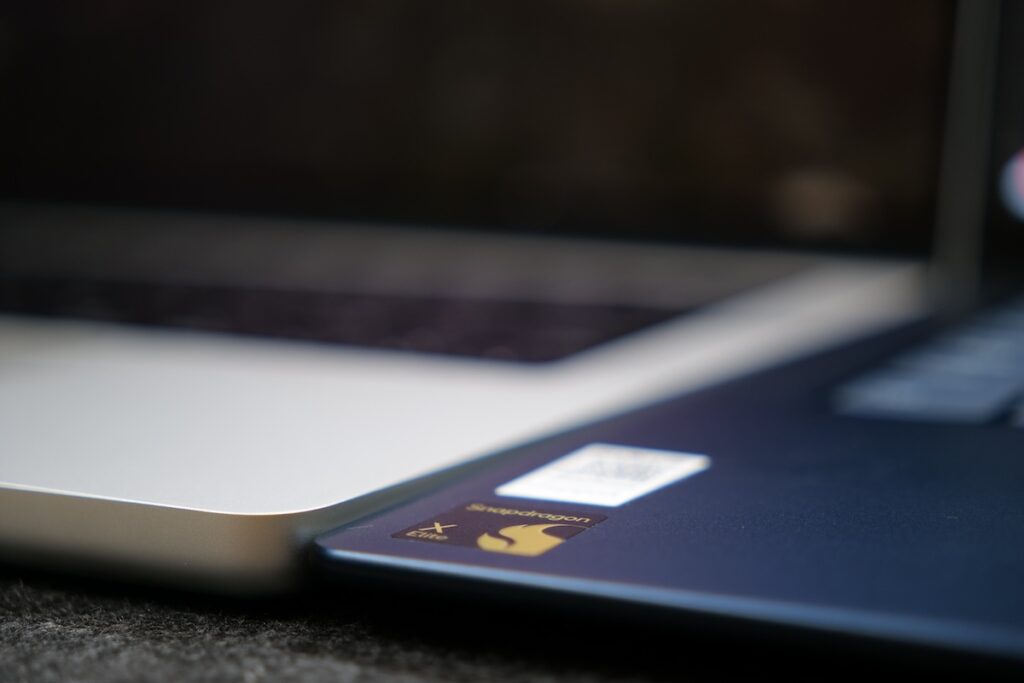
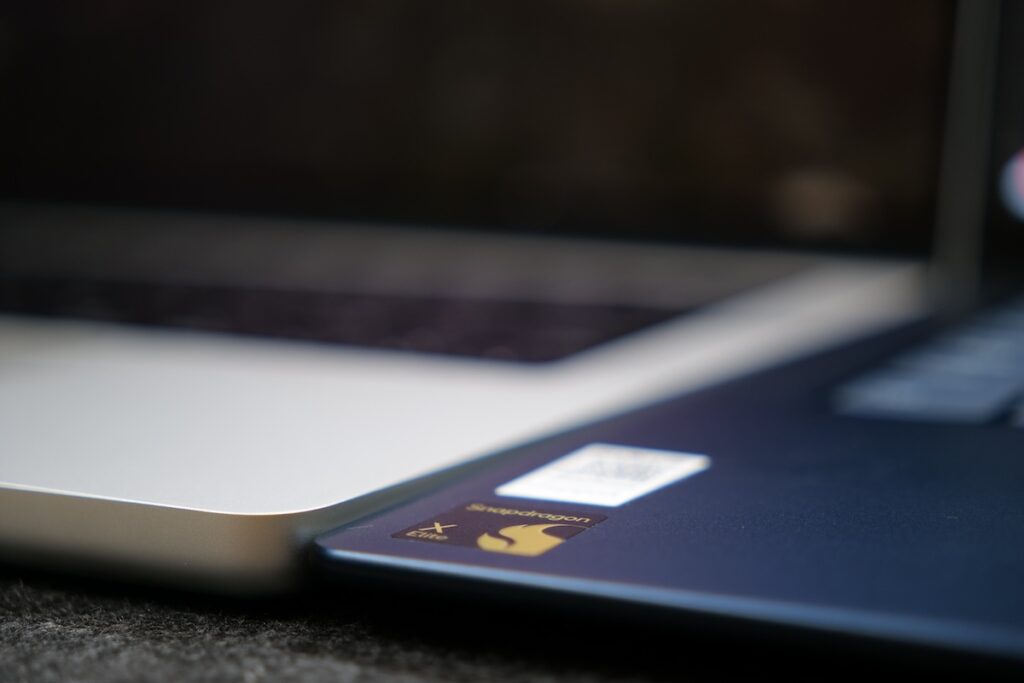
Yoga Slim 7x Gen 9を持ってみた感じは、なだらかに傾斜している分手に馴染んで持ちやすく感じました。底の部分のゴム脚がちょうど指に引っかかってくれるので、ビジネスでPCを持ちながらの移動が多い方にもおすすめできそうです。


インターフェースはUSB−C3ポートでシンプルな仕様
Yoga Slim 7x Gen 9は左側にUSB−Cポートが2つ、右側にUSB−Cポートが1つとかなり割り切った仕様です。イヤホンジャックぐらいはあったほうがいいかなと思いましたが、最近は完全ワイヤレスイヤホンを使って作業する方が増えているので、Yoga Slim 7x Gen 9を購入するクリエイター層には不要かもしれませんね。
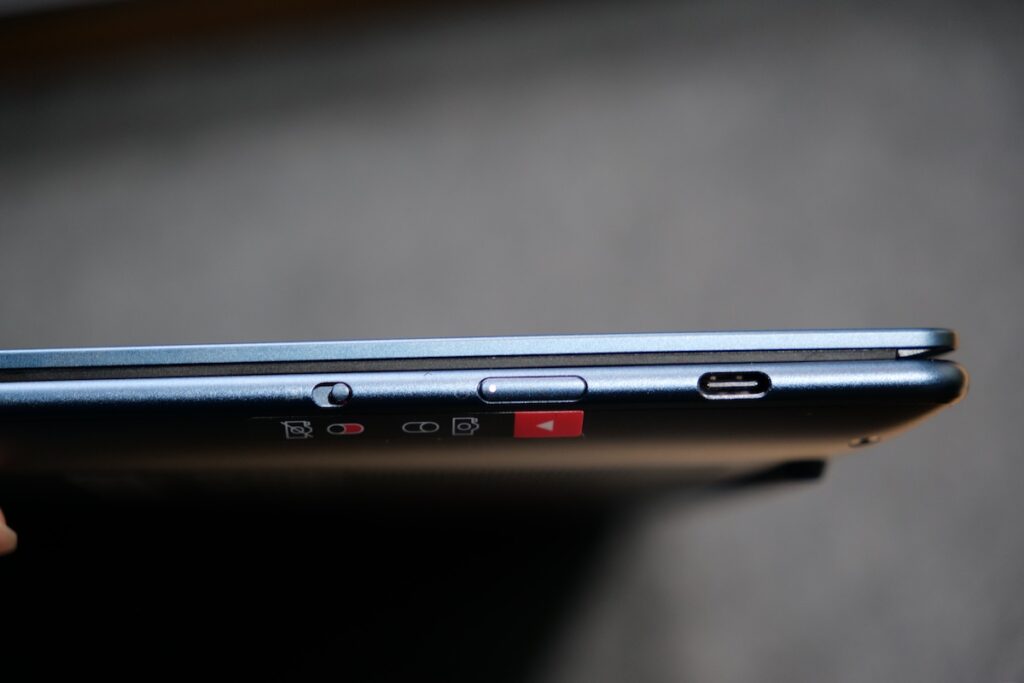
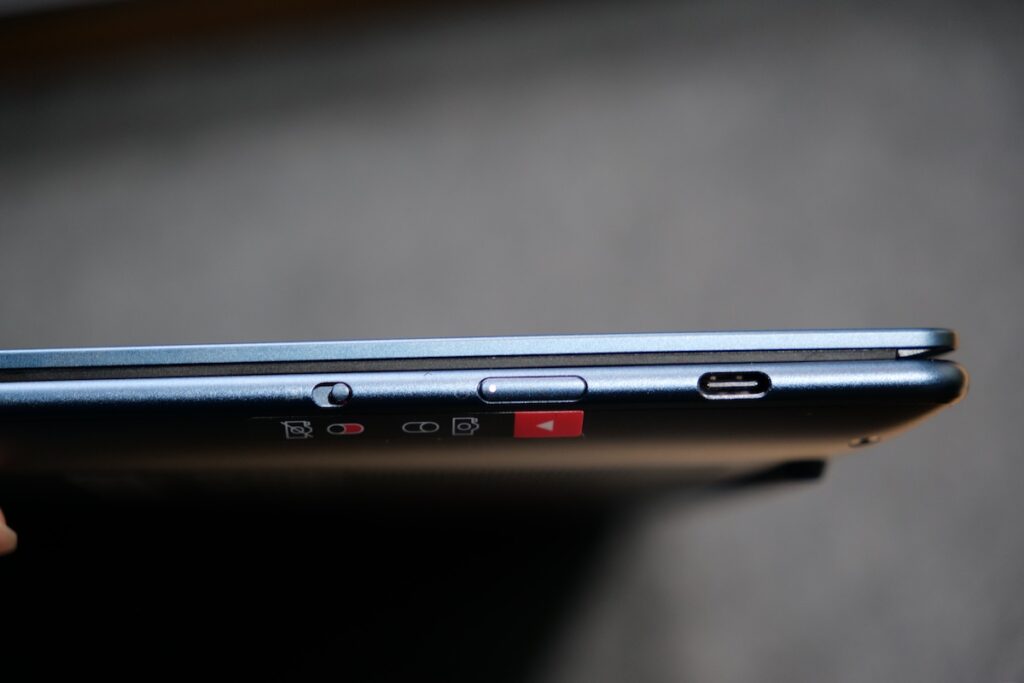


ビジネス用途も意識したプライバシーシャッタースイッチが搭載されているなど、クリエイターのみならず営業や事務職の方にもぴったりな仕様です。
美しい有機ELタッチディスプレイ


Yoga Slim 7x Gen 9を使ってまず感動したことが、ディスプレイ表示がかなりきれいなところです。Yoga Slim 7x Gen 9は14.5型のPureSight OLEDを搭載し、DCI-P3 color gamutの高色域に対応しています。しかもDelta E < 1というカラーマネジメントモニター並みの正確な色彩表現を持っており、写真家やデザイナーといったプロにもぴったりな仕様です。
僕の場合はブログで写真をかなり使うので色彩にはこだわっていたりしますが、OLEDのYoga Slim 7x Gen 9はより鮮やかで黒がより深く見えるので写真の編集が楽しくなってきますね。TUV(テュフ)という低ブルーライト認定を受けているパネルということもあり、長時間の作業でも目が疲れにくく感じました。
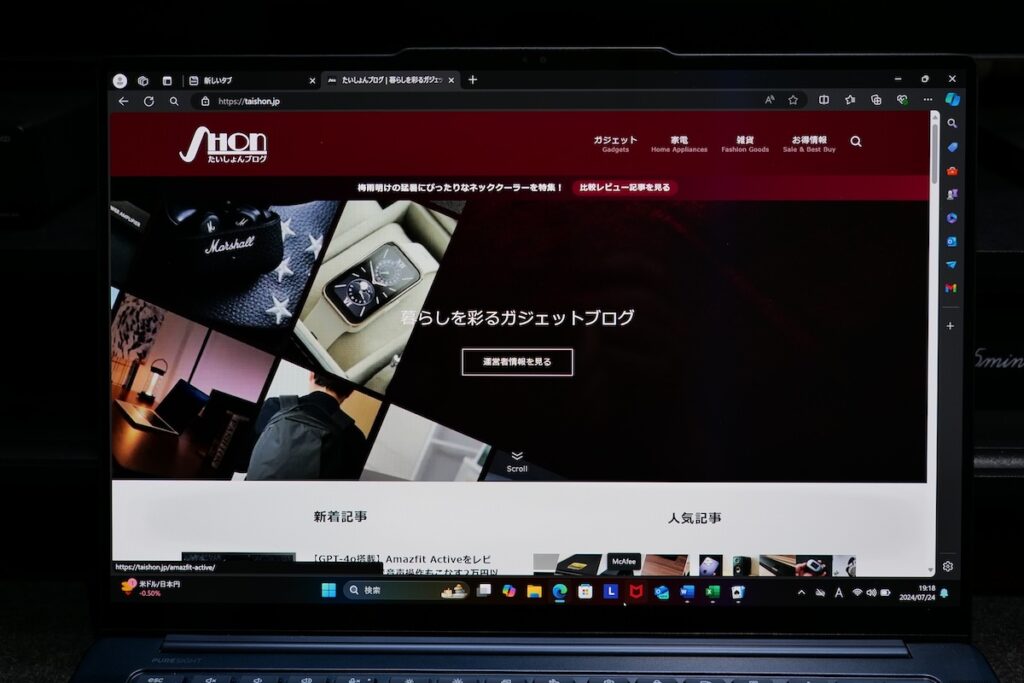
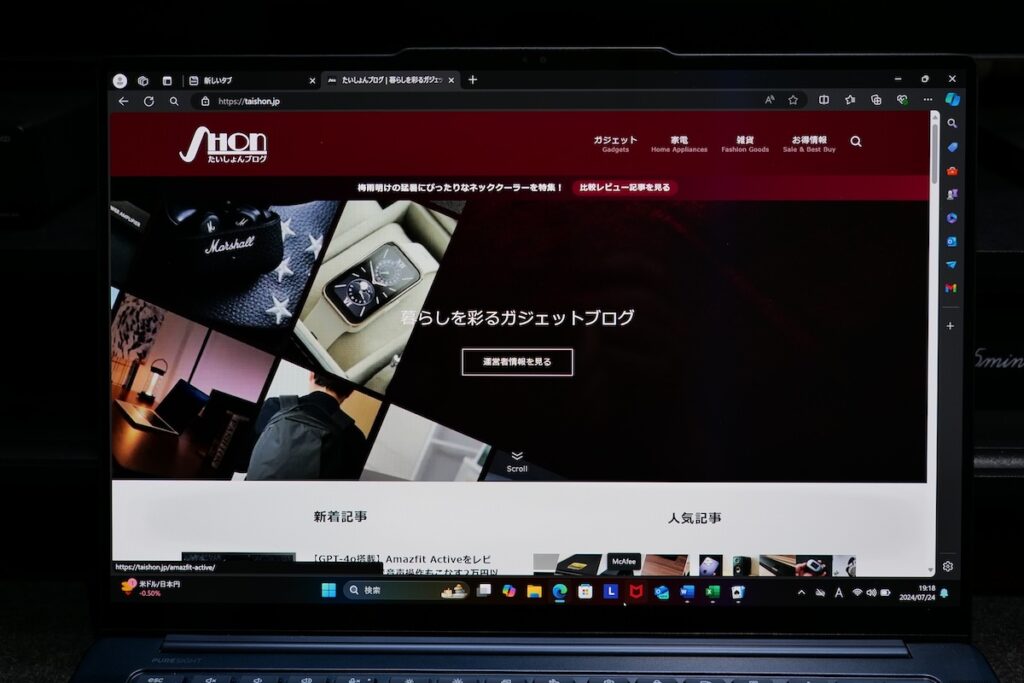
しかも画面がきれいなだけではなく、タッチ操作も可能です。普段iPadを使っていて、MacBookの画面を間違って触ってしまうことはあるあるですが、Yoga Slim 7x Gen 9はタブレットのようにタッチ操作が可能なのでより直感的に作業ができます。
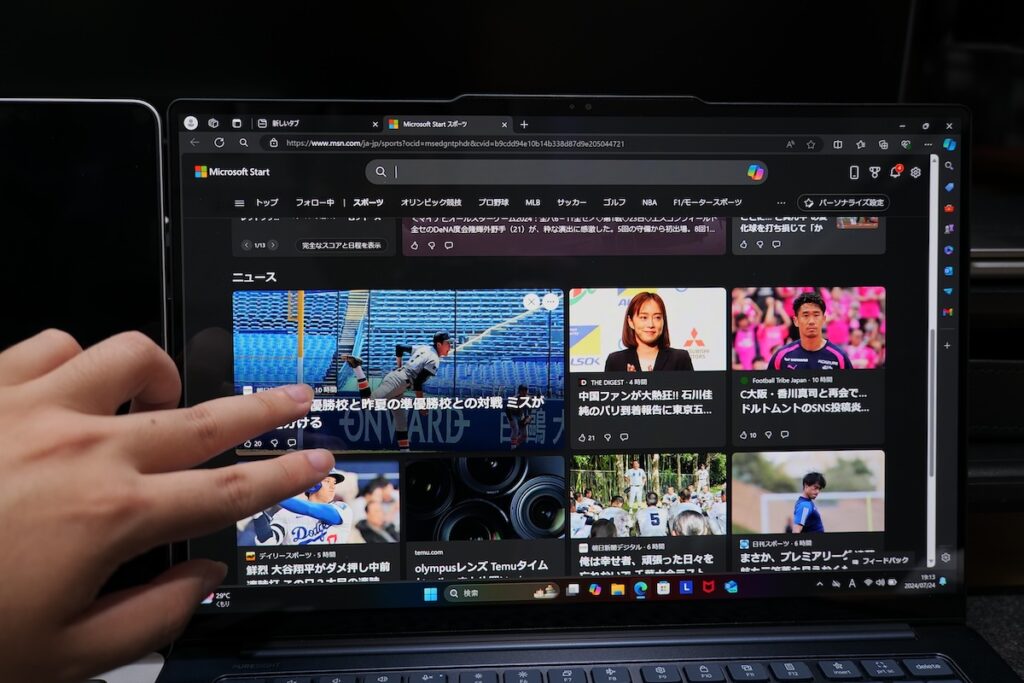
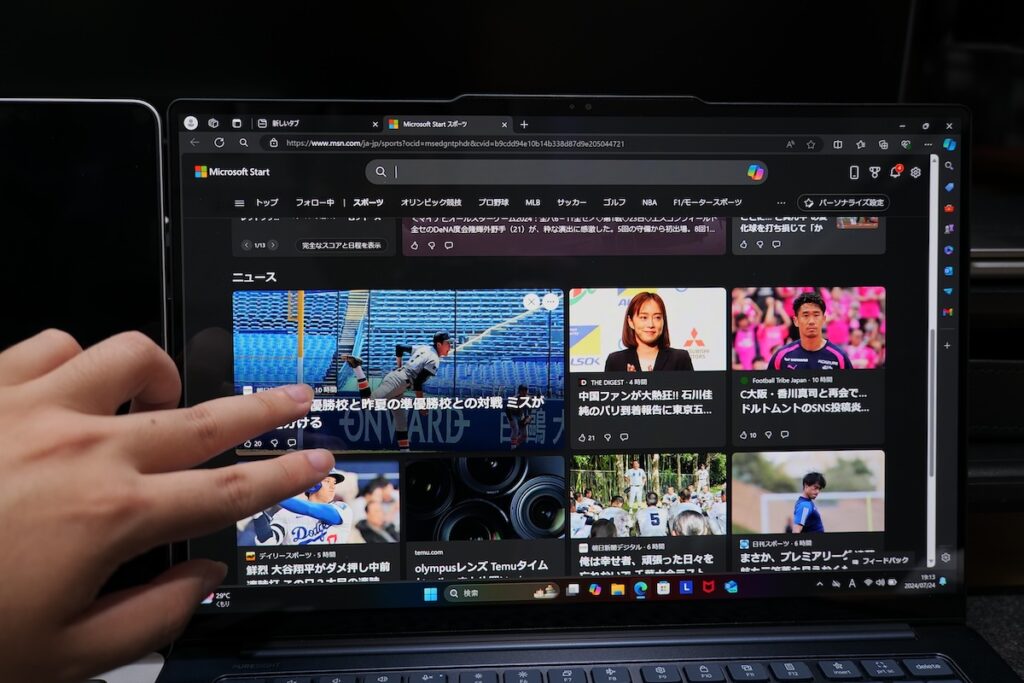



OLEDとタッチパネルのコンビは最高ですね。
Dolby Atmos対応のスピーカーを内蔵
Yoga Slim 7x Gen 9は、4つのDolby Atmos対応のスピーカーを内蔵していてクリエイティブやエンタメ用途で高いクオリティのサウンドが楽しめます。


個人的に特にその恩恵を受けられたのがゲームプレイで、Xbox Game Passを使ってゲームを遊んだ時に臨場感のある音で楽しめました。ゲーム自体がDolby Atmosに対応していなくても、重低音を求めなければ広がりのある音バランスの良い音質でプレイできます。画質もOLEDでかなりきれいなので、一度遊んだことのあるゲームももう一度遊んでみたくなるような気にさせてくれますよ。


薄いボディながらしっかりした打鍵感のキーボード


Yoga Slim 7x Gen 9は1.5mmのキーストロークと、0.3mmのキーキャップで薄いながらもしっかりとした打鍵感でした。MacBook Proよりも深くより軽い力で打てるので、長時間の文書作成作業もストレスなくこなせます。個人的には、ロジクールのMX Keys miniよりも好みの打鍵感だったので、別でキーボードを用意する必要はないとすら感じました。
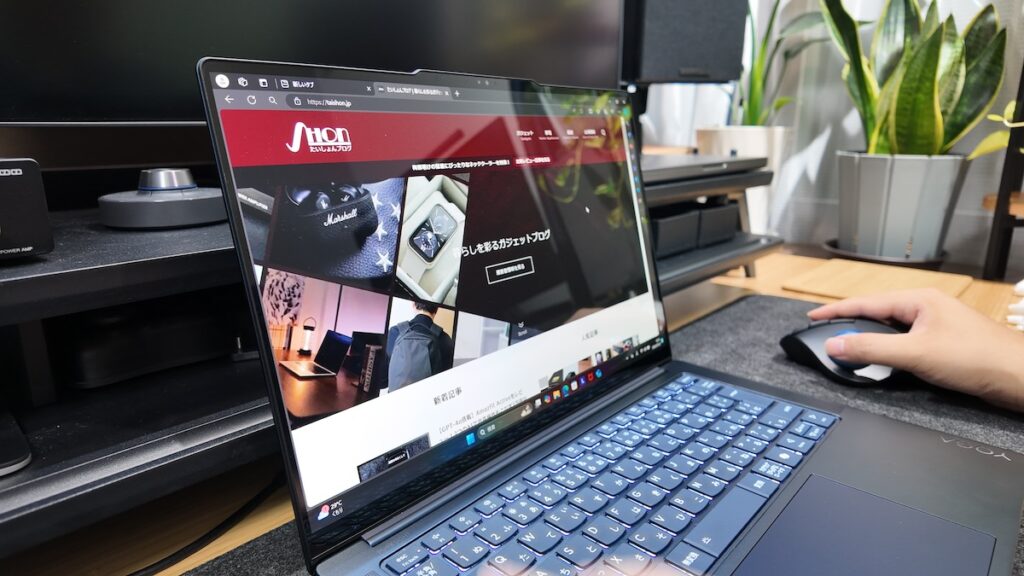
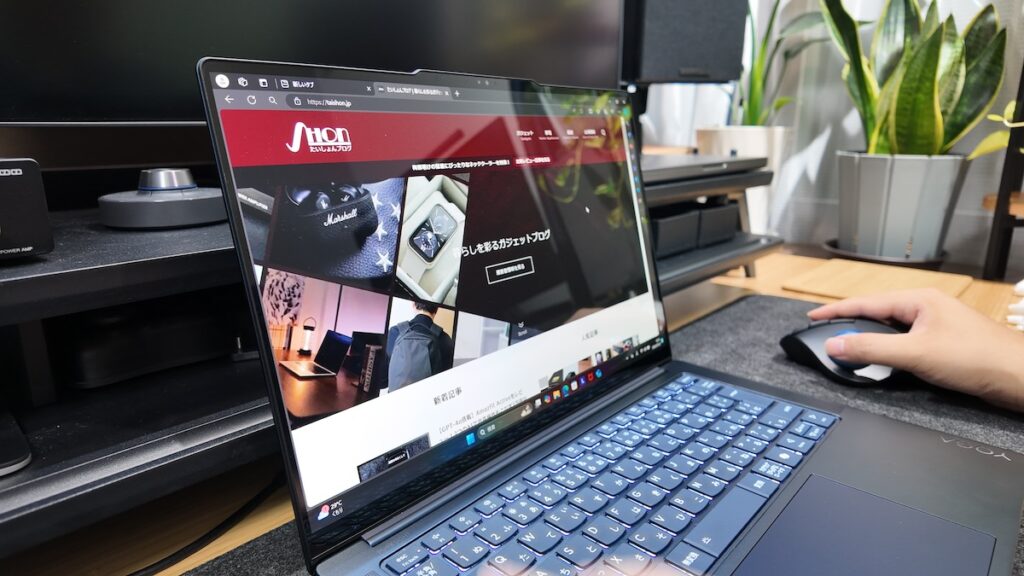
Yoga Slim 7x Gen 9でCopilot+ PCの機能を体験してみる
実は長年Macばかり使っており、Windowsはご無沙汰な管理人。Copilot+ PCをお借りしたので、いくつか機能を試してみました。
Microsoft Paintに内蔵されたCocreator
Cocreator(コクリエイター)は、Microsoft Paintに内蔵された生成AIを使った機能です。描いたイラストと説明文で、イメージを作成してくれます。
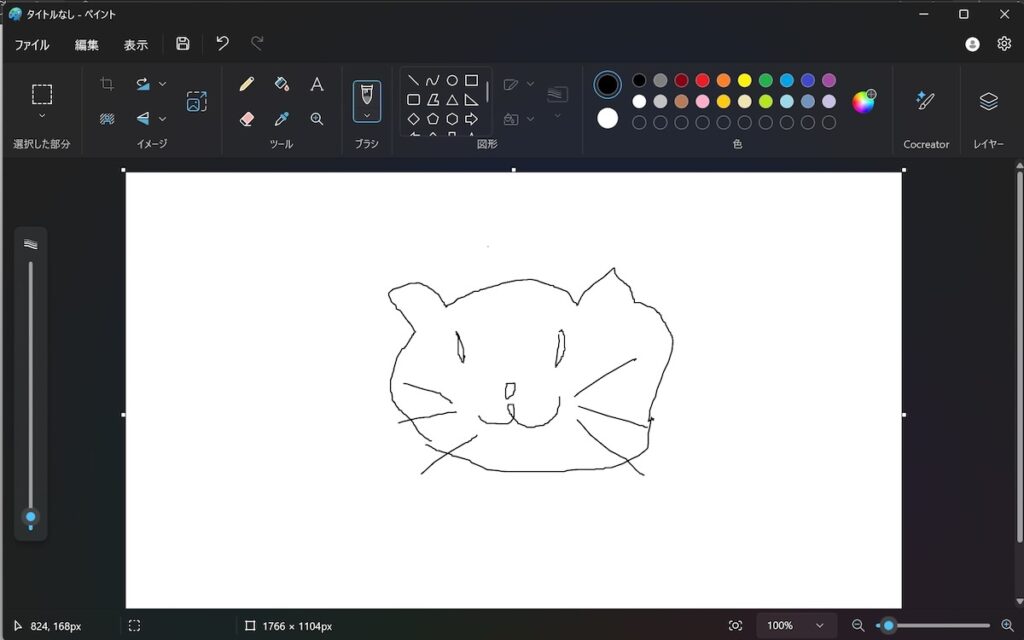
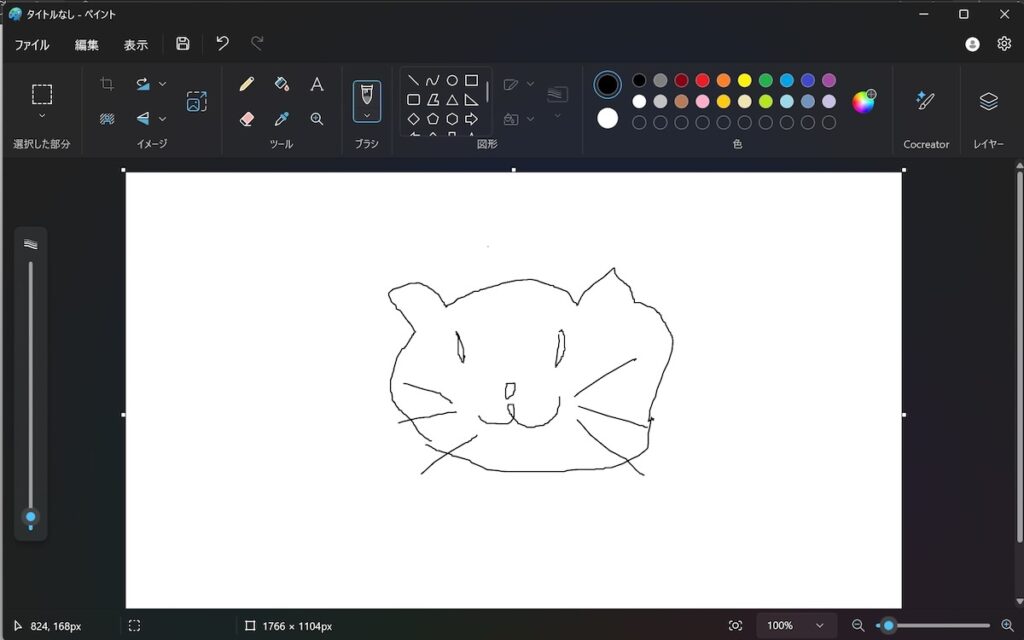
使い方は簡単で、Microsoft Paint上でイラストを描き、「Cocreator」ボタンを押して説明文を書くだけです。説明文の内容は「猫の顔」と書いてみましたが、プレビューでかなりリアリティのある猫の顔が作れました。「DALL-E 」という強力な AI モデルを搭載しているため、僕のようなイラストが苦手な人でも簡単にイメージを起こせるようになったのは嬉しいですね。
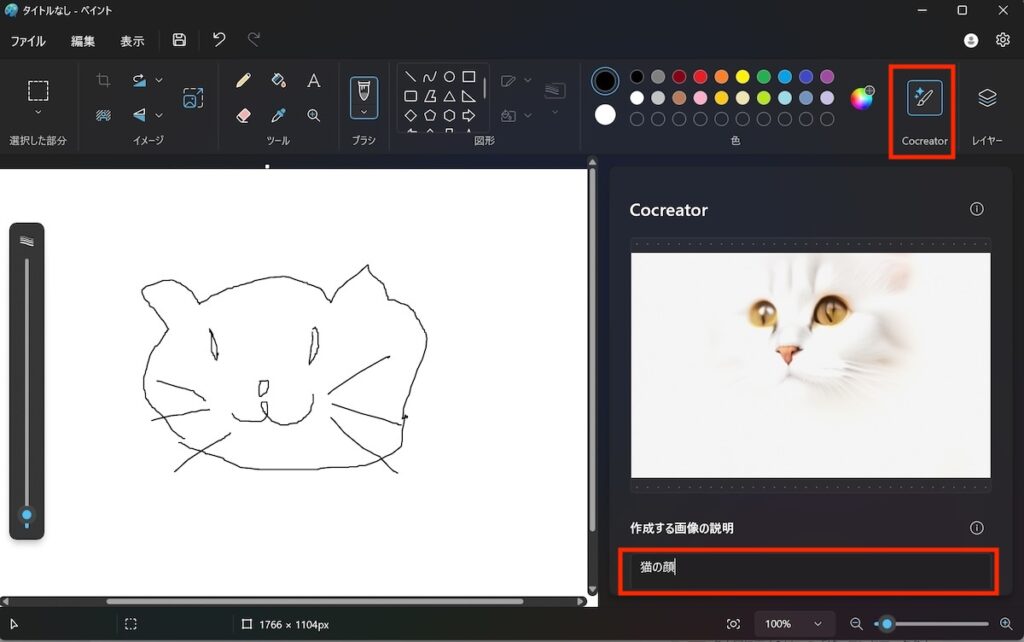
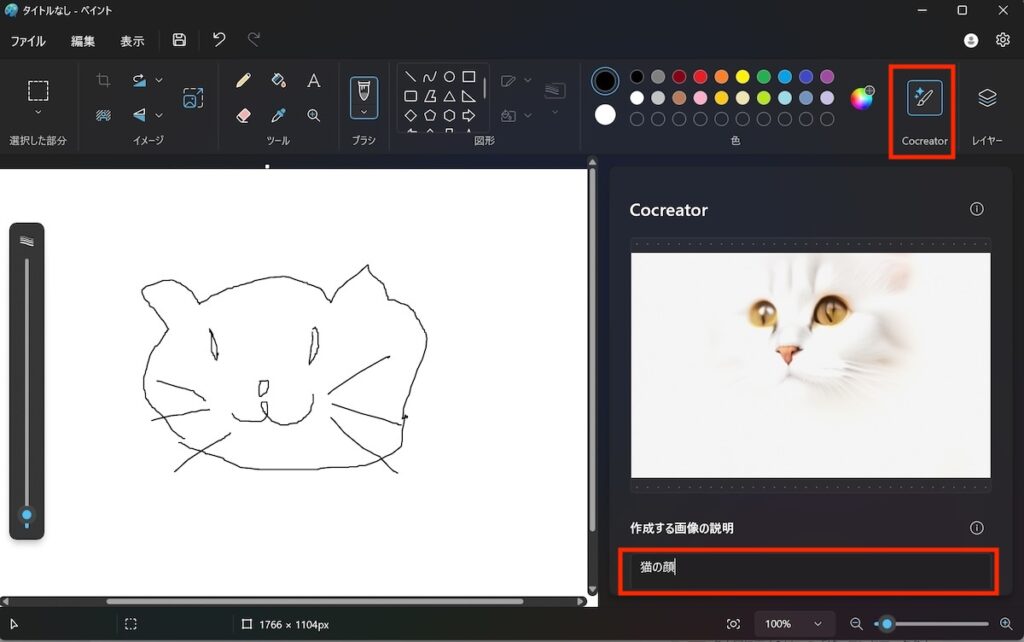
Windowsスタジオエフェクト
Windows Studio エフェクトは、カメラに映る自分自身に様々な効果を反映できる機能です。おもに下記のような機能があります。
- 背景ぼかし
- アイ コンタクト
- 自動フレーミング
- 音声フォーカス
- ポートレート ライト
- クリエイティブ フィルター
- アイ コンタクト テレプロンプター
例えば「アイコンタクト」は、黒目の位置を補正して画面上のテキストを読んでいても目は相手を向いているような見せ方ができます。ミーティングで議事録を取っている方って割と伏し目がちになってしまいますが、この機能を使えば相手の目をしっかり見ているようにできます。


背景の効果は「標準ぼかし」と「人物背景用ぼかし」の2種類が選べ、ぼかしを強くするか常に自分にフォーカスが当たるよう弱めのぼかしを入れるかを調整できます。
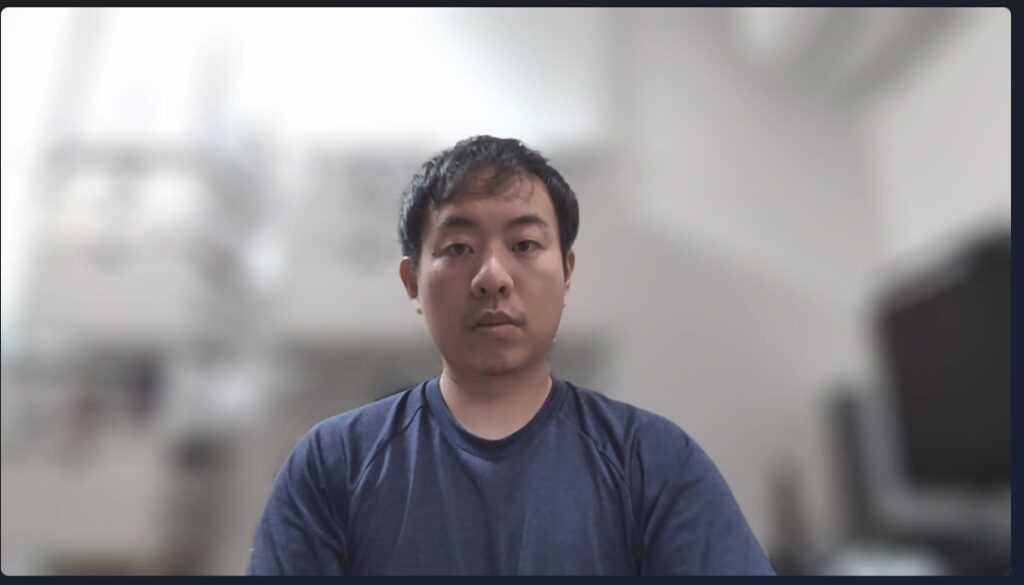
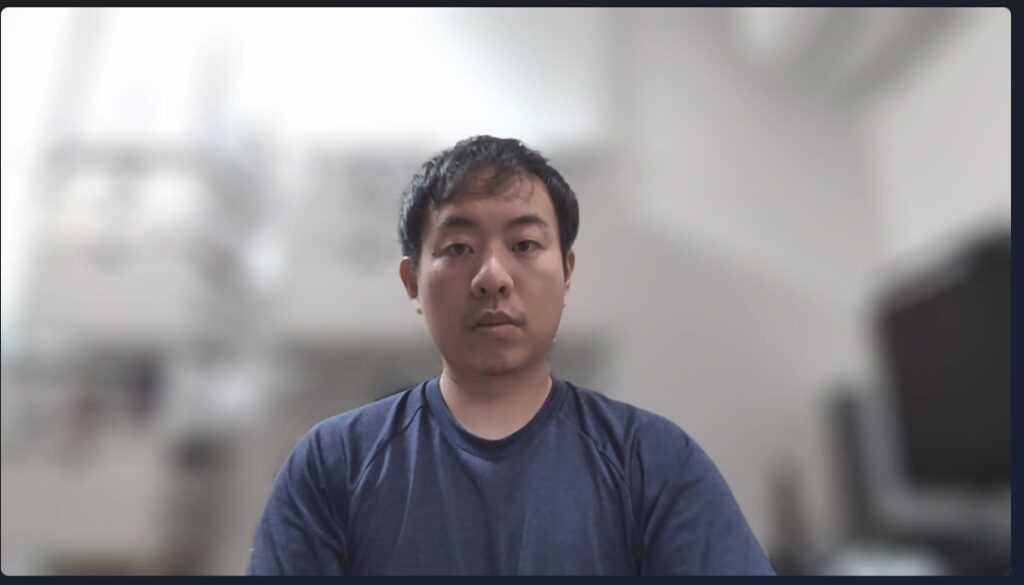
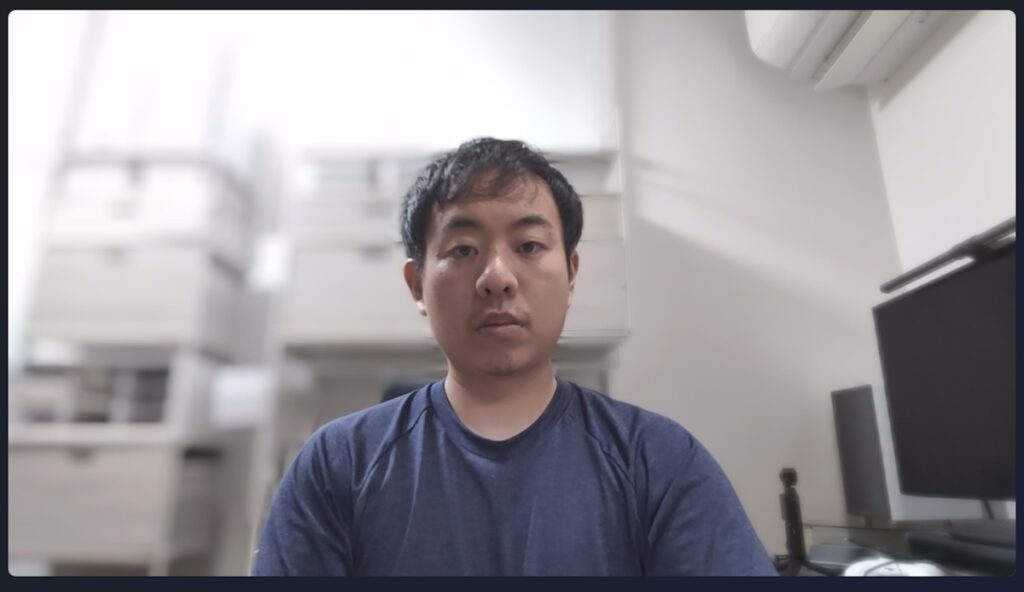
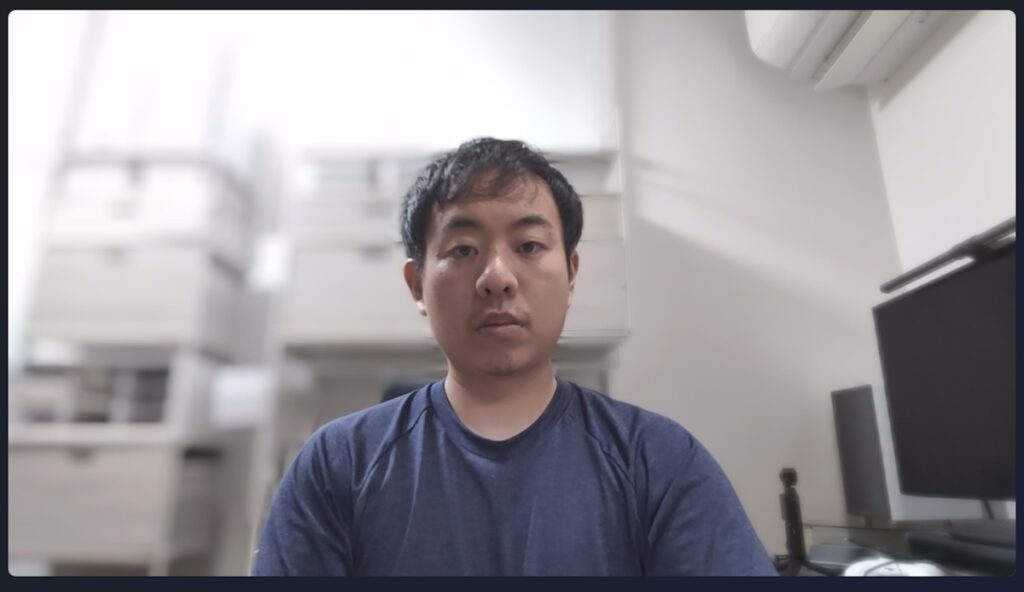
また、クリエイティブフィルターを使えばアニメーション風や水彩画風にすることもできます。
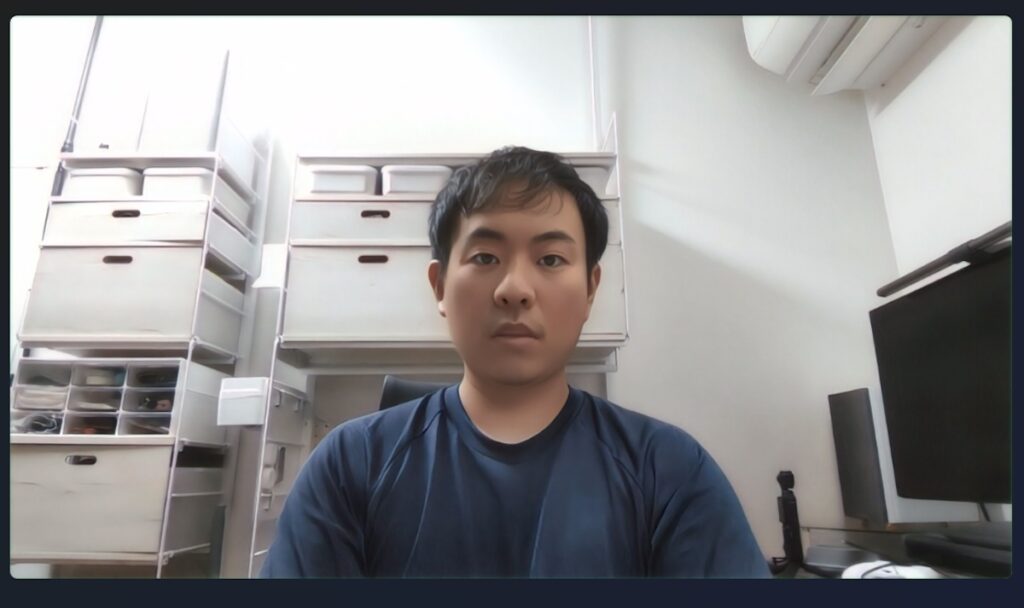
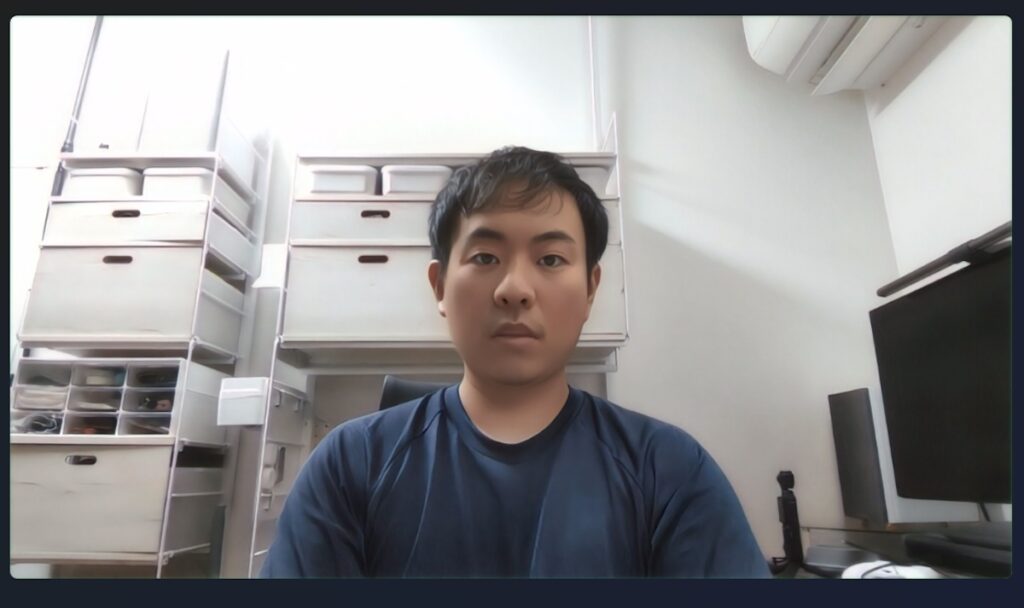
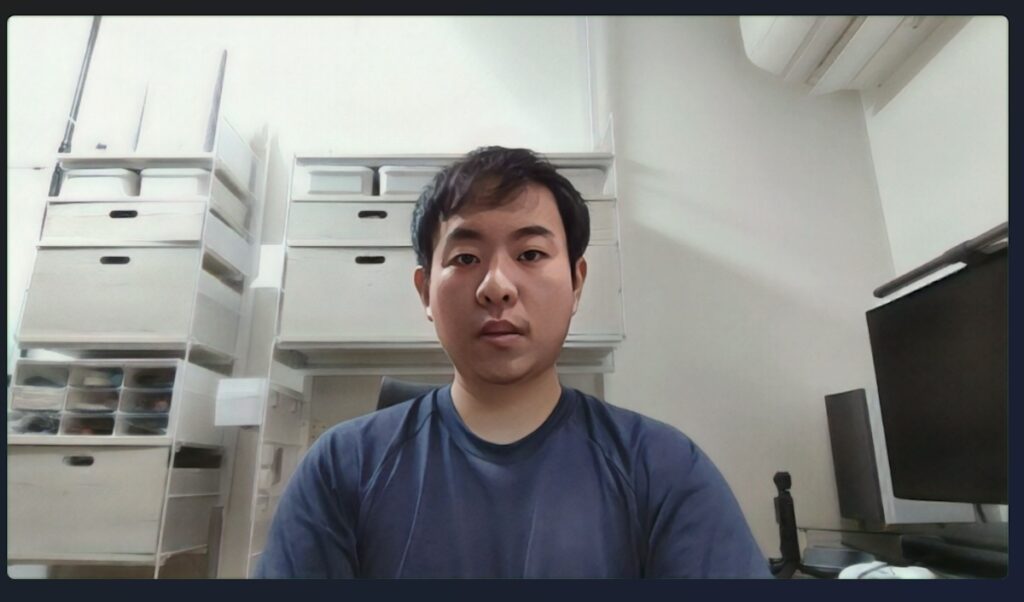
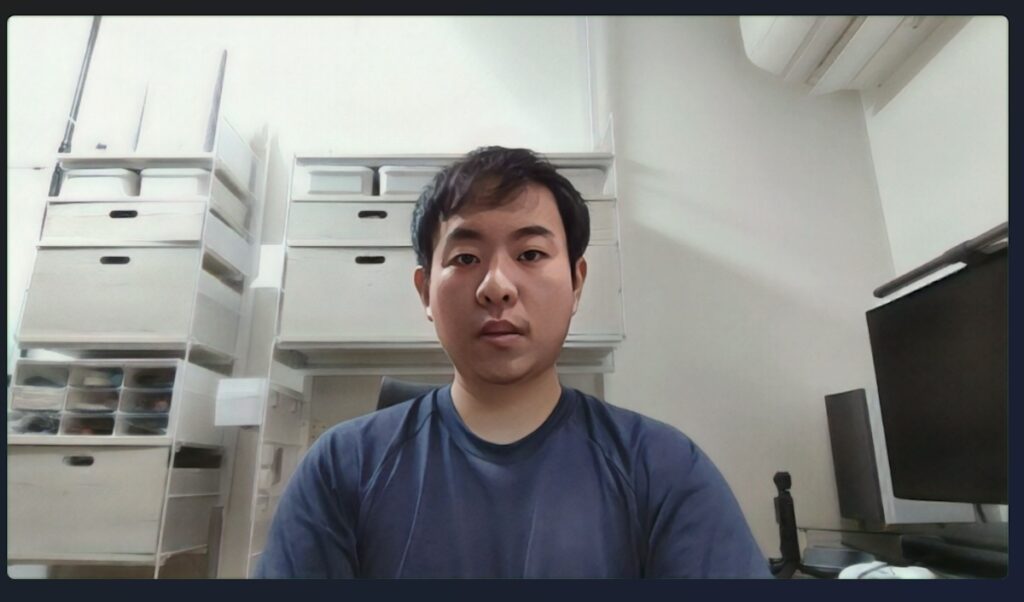
サードパーティーアプリでも似たようなことができるものはありましたが、Copilot+ PCになって標準でここまでできるようになると積極的に使いたくなりますね。
Yoga Slim 7x Gen 9のメリットとデメリット
Yoga Slim 7x Gen 9を使ってみて感じたメリットとデメリットを紹介します。
メリット
Yoga Slim 7x Gen 9のメリットは下記の5点です。
- 薄く軽いボディで持ち運びしやすい。
- タッチ操作対応の高色域OLEDで正確な色彩でデザインやレタッチができる。
- Dolby Atmos対応のスピーカーで臨場感のある音が楽しめる。
- 薄いボディながらしっかりした打鍵感のキーボードで長時間の作業でも疲れにくい。
- CocreatorやWindowsスタジオエフェクトなどAI機能を不満なく使えるスペック。
Yoga Slim 7x Gen 9は「Copilot+ PC」としてのイメージが先行していてベンチマークやAI機能の紹介を中心としたレビューが多いですが、僕は洗練されたボディやディスプレイ性能といった基本性能の高さが魅力に感じました。
特にPureSight OLEDを搭載したディスプレイ表示は圧巻の鮮やかさで、画像編集といったクリエイティブ作業やゲームといったエンタメ用途にもかなりレベルの高い表現力で応えてくれます。



MacBook派の僕でも羨ましいディスプレイですね。
デメリット
Yoga Slim 7x Gen 9のメリットは下記の2点です。
- エンターキー周りのキーが詰まっていて慣れない。
- トラックパッドはクリックが下部のみでMacからの移行では使いづらい。
まず打鍵感がよいと感じたキーボードですが、エンターキー周りがかなり窮屈になっていてブラインドタッチでは押し間違いが増えました。Shiftキーが極端に短く、エンターキーやバックスペースキーも細くなっているのでこのあたりはもう少し調整してほしいところです。


あとはトラックパッドですが、Windows機ということもあってクリック操作が下部のみ対応というのがMacBook を使っている身からすると使いづらく感じました。WindowsのノートPCに慣れている方は問題ないと思いますが、慣れない場合は別途マウスを用意したほうがいいかもしれません。


Yoga Slim 7x Gen 9のレビューまとめ
Yoga Slim 7x Gen 9をレビューしました。
AI対応の設計ということでチップの処理性能などに注目しがちですが、ディスプレイやキーボード、ボディに至るまで妥協のない作り込みでクリエイターやゲーマーなどにおすすめな製品に仕上がっていました。MacBook派の僕ですが、慣れない部分はあるにせよ特に美しいディスプレイには強く惹かれました。



Copilot+ PCをいち早く体験したい方は、ぜひお試しください!


- 薄く軽いボディで持ち運びしやすい。
- タッチ操作対応の高色域OLEDで正確な色彩でデザインやレタッチができる。
- Dolby Atmos対応のスピーカーで臨場感のある音が楽しめる。
- 薄いボディながらしっかりした打鍵感のキーボードで長時間の作業でも疲れにくい。
- CocreatorやWindowsスタジオエフェクトなどAI機能を不満なく使えるスペック。
- エンターキー周りのキーが詰まっていて慣れない。
- トラックパッドはクリックが下部のみでMacからの移行では使いづらい。



